[TOC]
**注:商学院功能模块仅支持原生APP**
**前期准备:阿里云账号、一个备案好的域名**
## 一、登录阿里云CDN管理中心
1.登录成功后访问CDN管理中心 快捷访问入口 [https://cdn.console.aliyun.com/overview](https://cdn.console.aliyun.com/overview)
2.域名管理----添加域名----加速域名填写您的自定义域名,如图为例,备案好的域名是huajuanyun.com,那么这里填写加速域名的话,前面随意加几个字母,例如test.huajuanyun.com
源站信息选择源站域名---填写h5.cname.dhcc.wang
其他保持默认 下一步即可
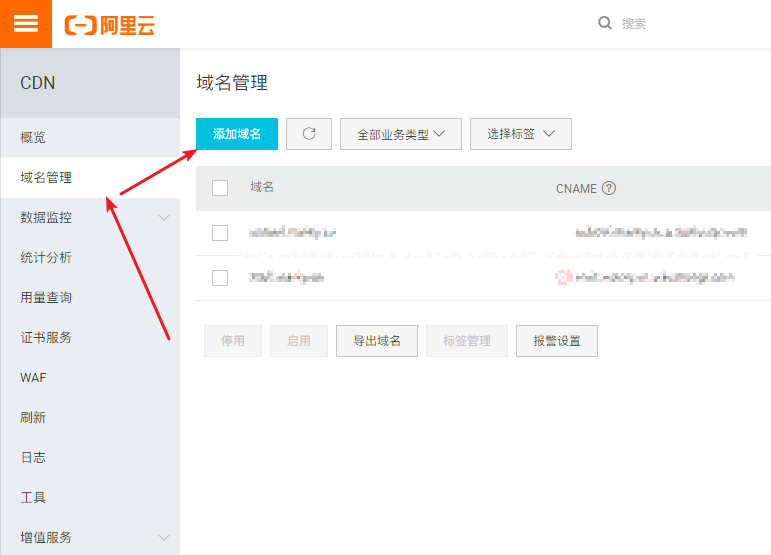
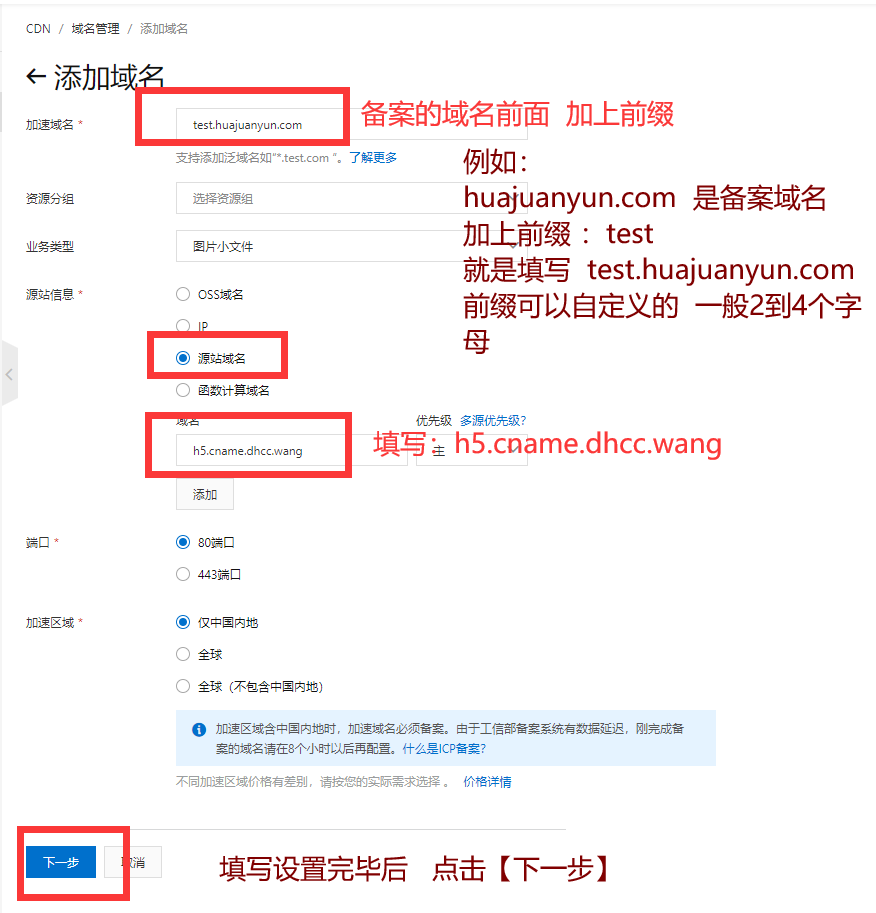
填写完整后点击下一步,可能会出现两种情况
第一种:(下图),点击返回域名列表然后按照后面的步骤继续操作:
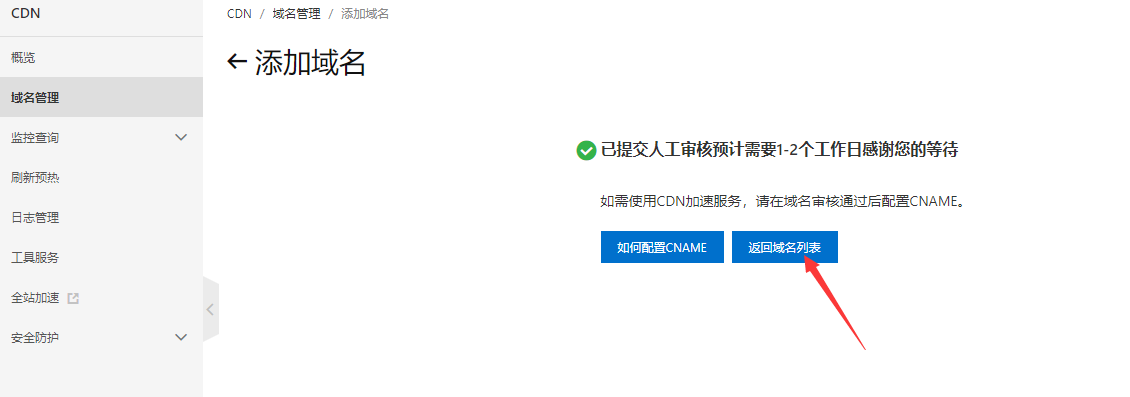
第二种:(下图,需要验证的按照链接里的步骤操作,然后在按照后面的步骤继续操作)(验证步骤:
[https://www.yuque.com/chenchenlaoshigongzhonghaoxiaochengxuo2odailixiaodian/bgvg8r/weqk8y](https://www.yuque.com/chenchenlaoshigongzhonghaoxiaochengxuo2odailixiaodian/bgvg8r/weqk8y)
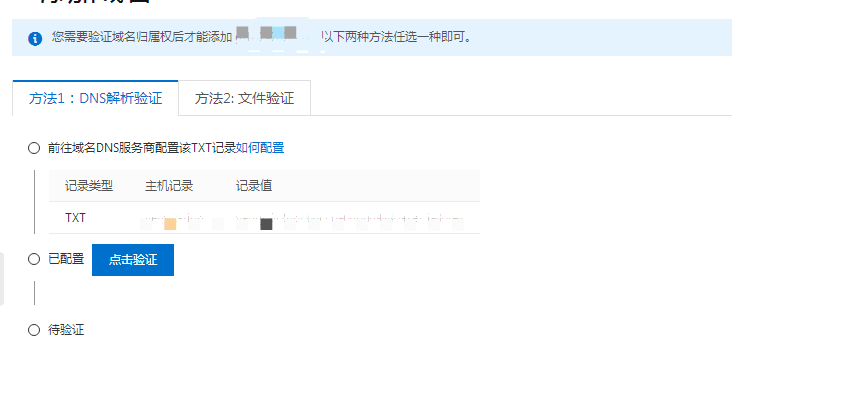
**等待阿里云审核和系统自动配置,大概1~10分钟,审核通过后进行下一步**
4.等待域名状态为“正常运行”,点击操作中的管理选项

5.左侧菜单回源配置---修改配置
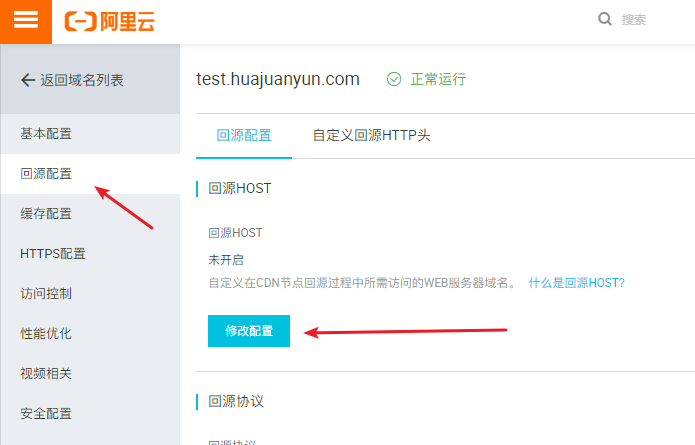
弹窗中开启回源HOST,选择自定义域名,再次填写h5.dhcc.wang,然后确认即可
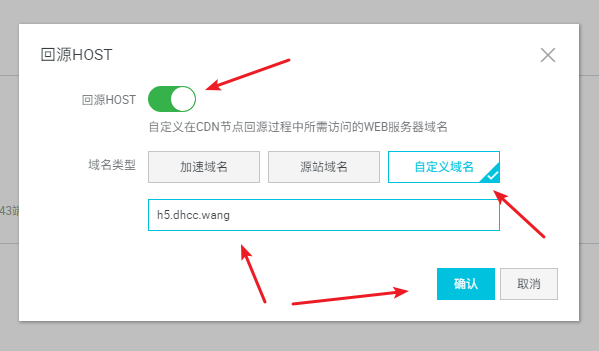
## 二、前往域名解析
1.复制已添加域名的CNAME地址,前往域名解析 快速入口[https://dc.console.aliyun.com](https://dc.console.aliyun.com/)
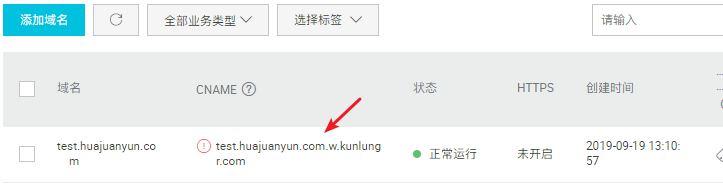
**如果您的域名非阿里云注册,请前往对应平台域名解析操作平台,下面解析步骤都是类似的**
2.域名列表,找到您对应的域名,点击解析
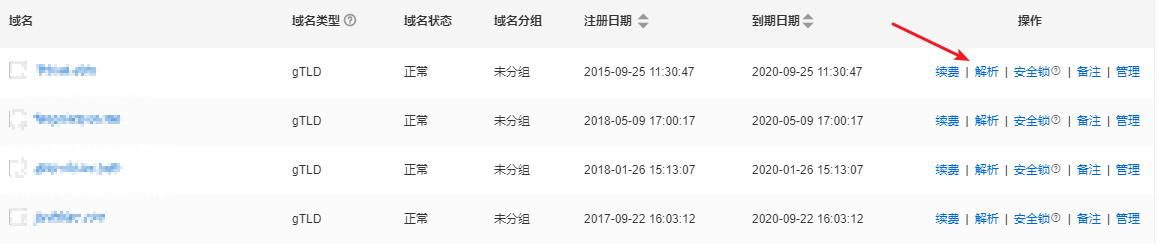
3.添加记录
记录类型:选择CNAME
主机记录:填写您的分享域名前缀,例如您的分享域名为test.huajuanyun.com,这里就填写test即可
记录值:填写CDN中添加的域名CNAME地址,也就是2-1步骤中复制的,点击确定即可
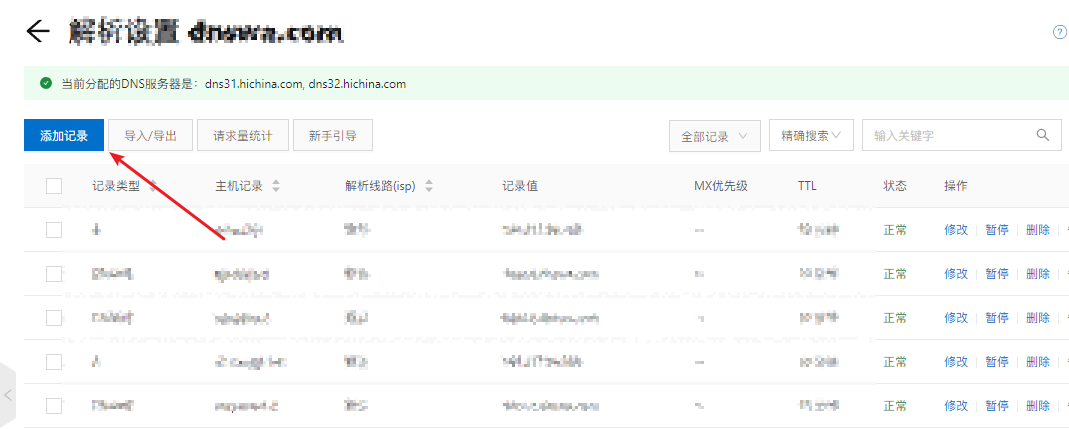
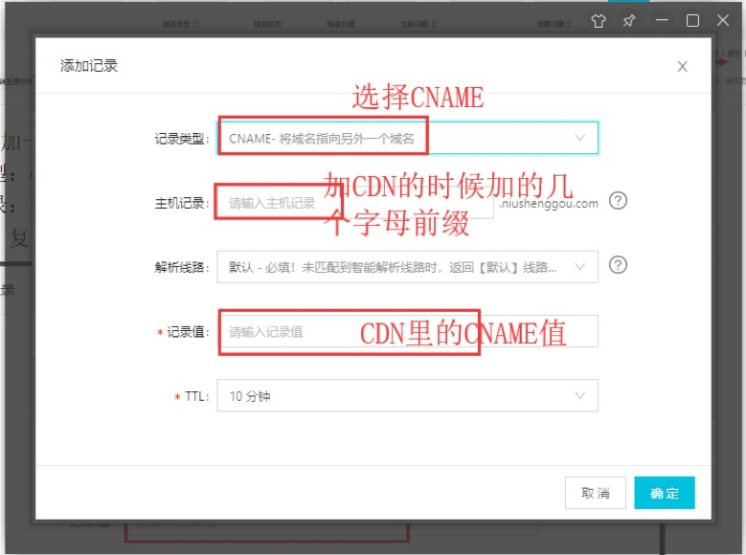
## 三、前往花卷云管理后台
营销功能---商学院--核心设置----分享域名填写即可(要以/结尾)
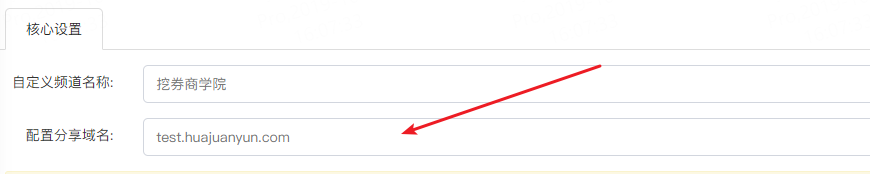
配置完成,enjoy~!
PS:商学院文章分享到APP外部后,底部原分享按钮会自动切换为引导下载APP入口,并自带分享人邀请码,可实现锁粉效果
